Решение ошибки «отсутствует Steam_API64.dll»
Виной всему антивирус
Буду в решениях отталкиваться от причин возникновения ошибки, потому что методов может быть много.
Если антивирус поместил файл Steam_API64.dll в карантин, то придется разбираться с программой.
Итак, есть два способа – один для устранения ошибки у лицензии игры, а другой – у пиратской.
В случае пиратской версии вам просто нужно зайти в меню своей антивирусной программы – вызывается оно разными способами, в зависимости от того, какой именно у вас Антивирус. После чего нужно зайти во вкладку угрозы и найти файлы, помещенные в карантин. Находите в списке Steam_API64.dll, кликаете по нему правой кнопкой, убирая из зоны карантина, после чего добавляете в исключения.
Также вы можете попробовать переустановить игру, перед этим отключив антивирус. Нажмите по его иконке ПКМ, и отключите его на время.
Если вы все сделали, то антивирус перестанет блокировать, а вы сможете успешно играть.
Напоследок можете подстраховаться. Зайдите в защитник операционной системы Windows. Для этого откройте Панель управления – Центр безопасности. В пункте Защитник Windows найдите Исключения, и поместите туда файл Steam_API64.dll
Переустановка клиента
Иногда разобраться с трудностями не получается другими способами – помогает только полная переустановка десктопного клиента.
Будьте внимательны – вы не потеряете ни одного мегабайта контента, если заранее сохраните загруженные игры. Что нужно делать, если система не обнаружила Steam_api64.dll?
- Откройте директорию, в которую было загружено приложение;
- Найдите на экране папки «config», «steamapps» и «userdata», а также файл установки в формате .exe;
- Выделите все элементы, кроме четырех, указанных выше и полностью удалите их с компьютера.
Что за ошибка Steam_api64.dll – вы уже знаете. Заканчиваем устранять!
Находим файл с расширением .exe и дважды кликаем кнопкой мышки;
Автоматически запустится мастер установки – следуйте инструкциям на экране.
Обязательно проследите, чтобы приложение заново загрузилось в ту же директорию, где лежало изначально. Название папки должно содержать исключительно латинские буквы, никаких русских символов.
Давайте кратко пробежимся по папкам – зачем нужна каждая из них?
- Config – настройки интерфейса приложения;
- Steamapps – установленные игры;
- Userdata – информация о настройках и данные авторизации.
Даже если система не обнаружила Steam_api64.dll, выход есть! Переустановка занимает несколько секунд, драгоценные игры потеряны не будут.
Способы устранения
Совет! Если ошибка только появилась и до этого все работало исправно, воспользуйтесь точкой восстановления системы для отката Windows 10 в рабочее состояние.
В Steam
Если клиент запускается, но ошибку выбивает конкретная игра, воспользуйтесь функцией восстановления файлов. Зайдите в Steam-клиент:
- Откройте библиотеку игр, нажмите правой кнопкой мышки на значок и выберите “Свойства”.
- Перейдите во вкладку “Локальные файлы” и нажмите “Проверить целостность кэша”.
- Время проверки будет зависеть от “веса файлов” и вычислительных мощностей ПК. Steam сверит файлы в кэше, найдет и установит недостающие.
Важно! Если вы устанавливали пользовательские модификации для игры, при восстановлении кеша они будут удалены. Если клиент Steam не запускается, выдает ошибку, потребуется его переустановка:
Если клиент Steam не запускается, выдает ошибку, потребуется его переустановка:
- Зайдите в “Удаление или изменение программ” и удалите программу.
- Воспользуйтесь менеджером для очистки реестра Windows (например, CCleaner) и удалите все упоминания о Steam-клиенте.
- Скачайте клиент с официального сайта и установите на ПК.
В нелицензионных играх
После скачивания игры с неофициального источника и запуска .exe файла в 95% виновником отсутствия steam_api.dll становится антивирус. Остальные 5% – это не качественные сборки. Чтобы файл воспринимался как “безопасный”, его нужно добавить в список исключений антивируса. Если доверяете устанавливаемой программе, выполните следующее:
- Удалите игру и приостановите работу антивируса на 10-20 минут.
- Проведите установку заново.
- Зайдите в настройки антивируса и выберите пункт связанный с исключениями. Найдите файл steam_api.dll в папке игры и добавьте в белый список.
- Активируйте защиту антивируса и запустите приложение. Ошибка должна исчезнуть.
Скачать файл steam_api.dll отдельно не рекомендуется, так как он может содержать вирусный код. Скачивайте его из интернета, на свой страх и риск только в том случае, если остальные способы не помогли.
Установка необходимых компонентов для CS:GO
Данная игра, как и любая другая требует в компьютере с Windows наличия определённых компонентов, таких как Visual C++, DirectX и др. Ошибка по причине отсутствия их довольно сложно определяема в ПК. Но вы можете сами убедиться в наличие компонента Visual C++ в системе.
Для этого нужно открыть список установленных программ:
- Для всех версий Виндовс это можно сделать следующим образом: нажмите на клавиши WIN+PAUSE и выберите вверху «Панель управления»;
- Далее в перечне параметров выберите пункт «Удаление программ»;
- В списке приложений для игры CS:GO должны быть среди установленных Visual C++ 2013 и Visual C++ 2015;
- Для проверки версии .NET Framework откройте проводник (WIN+E) и в адресной строке введите %windir%Microsoft.NETFramework. Среди установленных должны быть версии 3.5 и 4;
- Если необходимо обновить компонент .NET Framework, откройте и загрузите универсальный установщик.
Необходимые компоненты Visual C++ для игры находятся здесь. Их установка и использование бесплатны для всех. Когда они будут установлены, нужно перезагрузить ПК и вновь испытать удачу — запустить лаунчер игры. Не забудьте делать это от имени администратора, тогда ошибка «FATAL ERROR Failed to connect with local Steam Client process» может полностью исчезнуть.
Исправление: Steam_api64.dll отсутствует — Appuals.com
Ошибка «Программа не запускается, потому что на вашем компьютере отсутствует steam_api64.dll. Попробуйте переустановить программу, чтобы решить эту проблему »возникает, когда клиент Steam не может найти упомянутый файл DLL в папке установки. Файлы DLL необходимы приложению для правильной работы без каких-либо проблем, а некоторые файлы DLL являются частью структуры приложения.
Отсутствующий файл обычно указывает на то, что на вашем компьютере не установлен DirectX или что файл DLL был удален каким-то пользователем или приложением.Это небольшая проблема, которую можно исправить довольно простыми методами. Взглянуть.
Как исправить Steam_api64.dll отсутствует
Мы начнем с самого простого обходного пути, прежде чем перейдем в режим утомительных и требовательных. Прежде чем приступить к перечисленным решениям, убедитесь, что у вас есть учетная запись администратора.
- Dying light steam_api64.dll отсутствует : Это означает, что игра Dying Light не открывается из-за отсутствия файла DLL.Это можно решить с помощью решений, перечисленных ниже.
- Steam_api64.dll отсутствует Fallout 4: Как и ошибка выше, это происходит, когда Fallout 4 не может запуститься из-за отсутствия файла DLL.
Решение 1. Установка DirectX
DirectX — это популярный API, который используется во многих играх и приложениях для графической поддержки и использования пакета в их механике внутриигрового внутреннего интерфейса. DirectX поставляется вместе с широким набором файлов DLL, которые помогают в его работе.Если DirectX не установлен на вашем компьютере, это может вызвать возникшую ошибку.
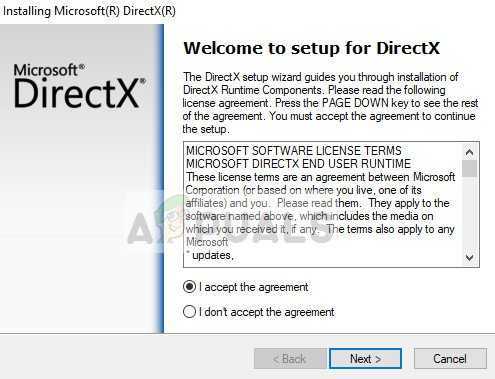
- Перезагрузите компьютер после установки и попробуйте снова запустить Steam. Проверьте, решена ли проблема.
Решение 2. Проверка файлов игры Steam
Steam имеет встроенный механизм для обнаружения отсутствующих файлов и их соответствующей замены. Он также просканирует уже загруженные файлы и, если какой-либо из них поврежден, будет произведена замена. Если у вас возникает эта ошибка для какой-либо конкретной игры, убедитесь, что вы проверили ее игровые файлы. Если это происходит для всех, попробуйте проверить для каждого по отдельности.
- Запустите Steam, щелкнув его правой кнопкой мыши и выберите Запуск от имени администратора .После запуска Steam щелкните вкладку Library вверху.
- Выберите игру, которая вызывает у вас проблемы. Щелкните его правой кнопкой мыши и выберите Properties .
- Оказавшись в свойствах, перейдите на вкладку Local Files и выберите опцию Verify Integrity of Game Files . Затем Steam начнет проверку всех имеющихся файлов в соответствии с имеющимся у него основным манифестом. Если какой-либо файл отсутствует / поврежден, он снова загрузит эти файлы и заменит их соответственно.
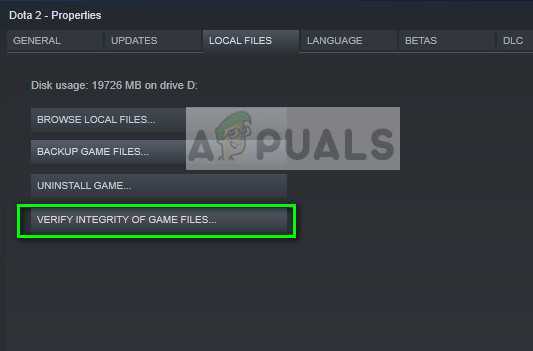
Запуск программы невозможен, отсутствует steam_api.dll или steam_api64.dll ошибка Steam
Где применяется файл steam_api.dll и steam_api64.dll? Основным направлением, в котором пользователи могут столкнуться проблемой недостачи файла steam_api.dll это запуск игр, выпускаемых для игрового клиента Steam. Чаще всего это игры, установленные отдельно от игрового клиента и имеющие статус бесплатных сборок под названием Repack.
Процесс установки такой игры заключается в распаковке всех необходимых файлов из заранее собранного установочного архива. Обычно запуск Repack игры заключается в имитации нормальной работы клиента Steam, для того чтобы приложение запускалось как лицензионное. Имитацию работы Стима производят путём модификации файла steam_api.dll, создающего мнимую работу, и который будет запускаться вместе с игрой.
Как исправить ошибку steam_api.dll или steam_api64.dll
Процесс запуска такой связки программ очень сложен и поэтому игроки, очень часто встречаются с проблемой утери файлов. Проблема обнаруживается при появлении ошибки при запуске, информирующей что у игры отсутствует steam_api.dll.
Это означает что-либо в процессе первого запуска или во время установки файл был утерян или удалён. Существуют несколько причин и способов их устранения, которые придётся изучить и починить, чтобы поиграть в желанную игрушку. Стоит выделить несколько причин пропажи файла steam_api.dll:
- удаление антивирусом;
- неправильная установка;
- уничтожение вирусом.
Конфликт Steam с антивирусом
В большинстве случаев проблема возникает из-за антивируса, воспринимающего файл steam_api.dll как вредоносное программное обеспечение. Так как сам процесс запуска пиратских версий игры покрыт тайной и в большинстве случаев сборка такого рода игр выполнялся кустарными умельцами.
Поэтому антивирус заносит данный файл, на карантин, препятствуя его запуску или вовсе удаляет, что мешает нормальному функционированию всех процессов необходимых для приложения. Решение данной проблемы заключается в добавлении файла steam_api.dll в исключение проверки антивирусом, после чего он не будет воспринимать его как вредоносное ПО.
Восстановление недостающего файла steam_api.dll и steam_api64.dll
В случае если файл steam_api.dll был удален, придётся повторно его возобновить из архива с установкой игры или дополнительно скачать из интернета. Скачивать отдельный steam_api.dll для возобновления является самым сложным путём, так как неизвестно какой версии и модификации необходим файл для конкретной игры. Поэтому самым верным способом является переустановка игры с отключённым антивирусом и позже отключение проверки папки с игрой.
Steam_api64.dll отсутствует — Как исправить в Windows 10
Когда лаунчер Steam не может найти указанный DLL-файл, который необходим для правильной работы игры, то вам будут выдаваться различные сообщения об ошибках как «точка входа в процедуру не найдена в библиотеки Steam_api64.dll» или «Система не обнаружила Steam_api64.dll». Также, при запуске различных игр как GTA 5, Fallout 4, Farming Simulator, Skyrim и других, может выдаваться сообщение об ошибке, что «Запуск программы невозможен, так как на компьютере отсутствует Steam_api64.dll. Попробуйте переустановить программу». Это не зависит от версии ОС и ошибка может появится как в Windows 10, так и в Windows 7.
Сам файл Steam_api64.dll отвечает за взаимосвязь подлинности лицензии между Steam-клиентом и игрой. По этой причине, данная ошибка будет у тех пользователей, которые скачивают пиратские игры с торрента, так как создатели репаков могут не упаковывать файл Steam_api64.dll в саму игру или антивирус посчитал этот файл небезопасным и заблокировал его. Также ошибка может возникнуть у пользователей, которые используют лицензионные игры. В этом случае, файл Steam_api64.dll может быть поврежден. К примеру, когда выполняется работа этого файла и резко произошел какой-либо сбой, то файл может повредиться. В этой инструкции о том, как исправить ошибку, когда файл Steam_api64.dll отсутствует при запуске игр в Windows 10 или Windows 7.
Исправить ошибку, когда Steam_api64.dll отсутствует
Если вы пытаетесь запустить пиратскую версию игры скаченную с торрента, то должны понимать, что в 80% у вас будет вирус. Я не отговариваю и не призываю вас к лицензиям, это ваш осознанный риск. В первую очередь, перед установкой игры вы должны отключить антивирус, так как файл steam_api64.dll завирусован в репаках и не будет установлен в системе. Если вы уже установили игру и выдается ошибка, то добавьте папку с игрой в исключения антивируса. Покажу пример, как добавить игру в исключения в защитнике Windows 10.
Откройте встроенный антивирус защитник Windows и нажмите «Защита от вирусов и угроз» > справа «Управление настройками» > «Добавление или удаление исключений». Далее вы можете добавить папку с игрой или сам файл Steam_api64.dll в исключения, чтобы антивирус не сканировал его.
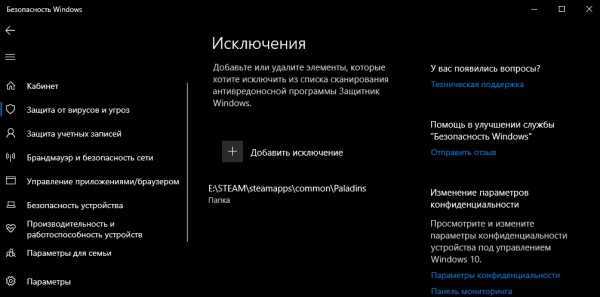
1. Проверка файлов Steam и игры
Шаг 1. В Steam имеется функция для проверки целостности файлов игры и их восстановления, если они повреждены или отсутствуют. Для этого, запустите Steam-клиент и нажмите на верхнюю вкладку «БИБЛИОТЕКА». Далее выберите игру при запуске которой выдается ошибка с отсутствующим файлом Steam_api64.dll, нажмите по ней правой кнопкой мыши и выберите «Свойства». В новом окне перейдите во вкладку «Локальные файлы» и нажмите на «Проверить целостность файлов игры». Если Steam обнаружит поврежденный или отсутствующий файл Steam_api64.dll, то он скачает новый из своего сервера и заменит существующий.
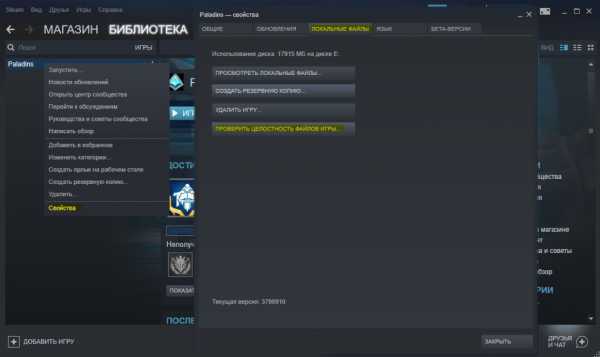
Шаг 2. Восстановим папку библиотек в Steam клиенте. Откройте клиент и нажмите сверху на вкладку «Steam», выберите «Настройки».
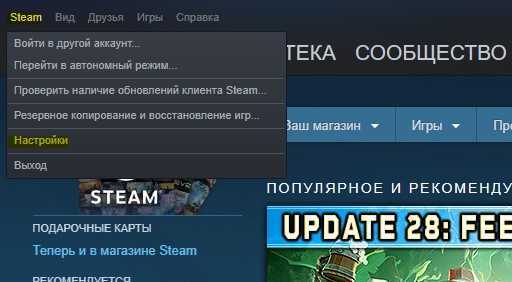
В новом окне нажмите на графу «Загрузки» и с правой стороны «Папки библиотеки Steam». Появится еще одно окно в котором нажмите правой кнопкой мыши на путь установки Steam клиента и выберите «Восстановить папку библиотеки». После окончания процесса перезапустите Steam и попробуйте запустить игру.

4. Регистрация steam_api64.dll и куда кидать
Если вы захотели на свой страх и риск скачать файл Steam_api64.dll из интернета и закинуть его к себе, чтобы исправить ошибку, то сам файл Steam_api64.dll может находится в разных местах, в зависимости от потребности игры от API DLL. Расположение файла Steam_api64.dll может быть в:
- C:\Windows\System32
- C:\Windows\SysWOW64
- Папка с игрой E:\STEAM\steamapps\common\SMITE\Binaries\Win64
- Корень папки с игрой E:\STEAM\steamapps\common\SMITE\
Если у вас несколько игр, вы можете взять файл Steam_api64.dll с другой игры и закинуть в папку с игрой, которая выдает ошибку. Откройте проводник (Этот компьютер) и просто напишите в поиске название файла Steam_api64.dll.
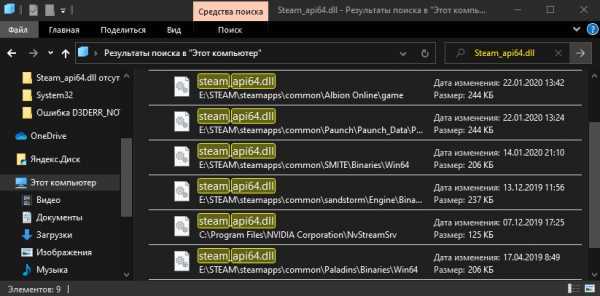
Момент: После того, как вы закинули к себе файл, его скорее всего потребуется зарегистрировать. Для этого нажмите сочетание кнопок Win+R и введите .
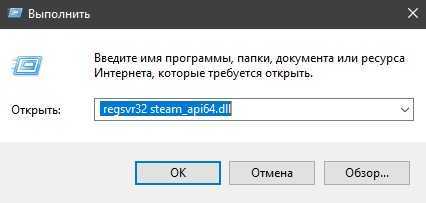
Ошибка Steam_api64.dll отсутствует — Как исправить
Автор comhub Просмотров 26.8k. Опубликовано 23 августа, 2018 Обновлено 24 июня, 2019
Ошибка «Запуск программы невозможен, так как на компьютере отсутствует steam_api64.dll. Попробуйте переустановить программу.» это проблема происходит когда клиент Steam не может найти упомянутый DLL-файл в папке установки. DLL-файлы необходимы для правильной работы приложения без каких-либо проблем, а некоторые файлы DLL являются частью структуры приложения.
Недостающий файл обычно указывает на то, что на вашем компьютере не установлен DirectX или файл DLL был удален некоторым пользователем или приложением. Эта проблема не является критичной и может исправлена довольно простыми методами.
Как исправить Steam_api64.dll отсутствует
Мы начнем с самого простого обходного пути, прежде чем перейдем к режиму утомительных и требовательных. Прежде чем приступать к перечисленным решениям, убедитесь, что у вас есть учетная запись администратора.
- GTA 5 steam_api64.dll отсутствует : это означает, что игра GTA 5 не открывается из-за отсутствия файла DLL. Это можно решить, используя перечисленные ниже решения.
- Steam_api64.dll отсутствует. Fallout 4: Как и ошибка выше, это происходит, когда Fallout 4 не может запускаться из-за отсутствия файла DLL.
Решение 1: Установка DirectX
DirectX — популярный API, который используется многочисленными играми и приложениями для графической поддержки и для использования пакета в их встроенной механике. DirectX поставляется с широким спектром DLL-файлов, которые помогают в его работе. Если DirectX не установлен на вашем компьютере, это может вызвать ошибку.
Решение 2. Проверка файлов Steam
Steam имеет встроенный механизм для обнаружения отсутствующих файлов и их замены. Он также сканирует уже загруженные файлы и, если какой-либо из них поврежден, должна быть выполнена замена. Если у вас есть эта ошибка для какой-либо конкретной игры, убедитесь, что вы проверили ее файлы игры. Если это происходит для нескольких игр, попробуйте выполнить проверку для каждого по одному.
- Запустите Steam от имени администратора, щелкнув его правой кнопкой мыши и выберите «Запуск от имени администратора». После запуска Steam щелкните вкладку «Библиотека» в верхней части экрана.
- Выберите игру, которая вызывает у вас проблемы. Щелкните по нему правой кнопкой мыши и выберите «Свойства».
- В свойствах перейдите на вкладку «Локальные файлы» и нажмите кнопку «Проверить целостность файлов игры». Затем Steam начнет проверку всех файлов, представленных в соответствии с основным манифестом, который он имеет. Если файл отсутствует / поврежден, он снова загрузит эти файлы и заменит их соответствующим образом.
- После проверки целостности игровых файлов мы также можем проверить библиотеку Steam на любые расхождения.Перейдите к настройкам Steam, нажав «Steam» на главной странице и нажав «Настройки» . В разделе «Настройки» откройте вкладку «Загрузки», расположенную в левой части интерфейса.
- Нажмите Папки библиотеки Steam, присутствующие в правой панели.
- Щелкните правой кнопкой мыши и выберите «Восстановить папку библиотеки». Это может занять некоторое время в зависимости от размера вашего контента.
- Перезапустите Steam и попробуйте запустить игру.
Решение 3. Загрузка DLL и замена
Если предыдущее решения не помогли решить проблему, вы можете попробовать скачать файлы DLL вручную и заменить ее в правильном каталоге. Нет официальных сайтов, которые предлагают DLL-файлы, поэтому при загрузке вам нужно быть особенно внимательными, чтобы избежать заражения вредоносного ПО на вашем компьютере.
Примечание. Указанная ссылка предназначена исключительно для информационных целей. Загрузите DLL-файл на свой страх и риск.
- Перейдите на сайт DLL и загрузите DLL-файл оттуда в доступное место. (только не скачивайте клиент, а только сам DLL
-
Распакуйте содержимое и перейдите в каталог:
C:\Windows\System32
- Вставьте DLL-файл в папку. Вам может потребоваться санкционировать это действие через UAC. Нажмите Продолжить и продолжите.
- После вставки файла DLL перезагрузите компьютер и повторите попытку запуска игры.
В дополнение к вышеуказанным решениям вы также можете попробовать следующее:
- Полностью переустановите Steam с нуля. Перед продолжением убедитесь, что все временные файлы удалены.
- Вы также можете скопировать DLL-файл с другого компьютера, на котором работает Steam. Скопируйте DLL-файл и вставьте его в нужное место.
- Убедитесь, что вы обновили графические драйверы, а также попробуйте отключить антивирусное программное обеспечение
- Попробуйте запустить клиент Steam в режиме совместимости.
- Запустите игру как администратор .
Добавления файла steam_api.dll вручную
Этот способ применяется в том случае, если Вас не устраивает первый способ с отключением антивируса. Например, игра слишком долго устанавливается или Вам лень ждать установку, так как большой вес и тому подобно.
Нам нужно вручную скачать этот файл на компьютер. В интернете достаточно копий этого файла, которые подойдут для нашей «проблемной игры».
2.1 Открываем любой браузер Chrome, Yandex, Opera Browser без разницы.
2.2. Нам нужно найти файл steam_api.dll. (для вашей удобности отдельная ссылка на файл будет прикреплена в конце мануала)
2.2.1 Советую искать этот файл исключительно для той игры, которую хотите восстановить. Например если это игра GTA V. То воспользуйтесь поиском в интернете, к примеру. Файл Steam_api.dll для gta 5.
2.3 И так, вы скачали необходимый компонент steam_api.dll, теперь его необходимо поместить в папку с нашей игрой.
2.4. В моём случае будет игра TESV – Skyrim. Находим папку с игрой. У нас путь «E:\Game\TES V Skyrim – Special Edition».
2.5. В этой же корневой папке мы находим наш старый файл «steam_api.dll». Так же он может находится не в корневой папке, а в папках bin или system. Советую воспользоваться поиском по каталогу папки.
(возможно, в новых играх файл будет иметь название с указанием разрядности вашей системы «steam_api64.dll» самое главное — это тот самый нужный файл).
2.6 Копируем наш скачанный из интернета новый файл в корневую папку и при предложении заменить его – подтверждаем наше копирование.
2.7 После проделанных манипуляции добавляем снова эту папку в «Исключение» антивируса, чтобы он снова не сожрал его как зараженного.
2.8 Пробуем включить игру и играем.
Если же после данного пункта у вас до сих пор вылетает ошибка «отсутствует steam_api.dll», то возможно у вас стоит операционная система Windows выше 7. В таком случае смотрим 3 метод исправления.
метод 3: Установка или переустановка пакета Microsoft Visual C ++ Redistributable Package
Ошибка Steam_api64.dll также может появиться из-за пакета Microsoft Visual C++ Redistribtable Package. Необходимо проверить наличие обновлений и переустановить программное обеспечение. Для этого воспользуйтесь поиском Windows Updates. Найдя пакет Microsoft Visual C++ Redistributable Package, вы можете обновить его или удалить устаревшую версию и переустановить программу.
- Нажмите клавишу с логотипом Windows на клавиатуре — выберите Панель управления — просмотрите категории — нажмите на кнопку Uninstall.
- Проверить версию Microsoft Visual C++ Redistributable — удалить старую версию.
- Повторить деинсталляцию с остальной частью Microsoft Visual C++ Redistributable.
- Вы можете установить с официального сайта Microsoft третью версию редистрибутива 2015 года Visual C++ Redistribtable.
- После загрузки установочного файла запустите его и установите на свой ПК.
- Перезагрузите компьютер после успешной установки.
Если этот метод не помогает, перейдите к следующему шагу.
Как исправить ошибку об отсутствии steam api64.dll?
Прежде чем переходить к более сложным подходам, указанным ниже, следует выполнить следующие действия:
- Чтобы очистить временный кеш, перезагрузите компьютер.
- Для вашего компьютера установите новейшие обновления Windows.
- Переустановите затронутое приложение, предварительно удалив его.
- Чтобы удалить вирусы и другое нежелательное программное обеспечение с вашего компьютера, запустите на нем антивирусную проверку.
Попробуйте каждое из следующих решений по одному, если отсутствующая библиотека DLL по-прежнему не обнаружена.
Быстро исправьте ошибки Windows 11, 10, 8 и 7 с помощью Outbyte PC Repair
Возьмите быка за рога: определите и устраните проблемы с производительностью, которые могут повлиять на ваш компьютер.
Outbyte PC Repair — это комплексный инструмент для ремонта компьютеров, предназначенный для решения ряда различных системных проблем, очистки диска, оптимизации производительности и повышения конфиденциальности и безопасности.
Скачать сейчас

- Совместимость с: Windows 11, 10, 8 и 7
- Пробная версия: бесплатная пробная версия по категориям в течение как минимум 2 дней*
- Полная версия: от $29.95 (за подписку на 3 месяца)
*Бесплатная пробная версия позволяет исправить все обнаруженные элементы в каждой категории
1. Используйте специальный фиксаж DLL
Утилита может справляться с проблемами совместимости операционной системы и клиента Steam, что делает ее полезной при различных проблемах со сторонними DLL.
Неважно, был ли файл Steam api64.dll изменен, удален или поврежден по какой-либо основной причине — его можно легко восстановить одним нажатием кнопки
2. Обновите графический драйвер.
- Использовать Windows + R ярлык для вызова Run диалоговое окно, введите следующую команду в текстовое поле и нажмите кнопку Enter .
- Развернуть Адаптер дисплея категории в окне диспетчера устройств.
- Щелкните правой кнопкой мыши графический драйвер и выберите Обновить драйвер опцию.
- Выберите Автоматический поиск драйверов вариант из окна.
Если приведенные ниже инструкции неэффективны, вы все равно можете попробовать другие способы обновления драйверов графического процессора на вашем устройстве.
3. Временно отключите постоянную защиту
- Поднять Настройки приложение с помощью Windows + I Сочетание клавиш.
- Переключение на Конфиденциальность и безопасность настройки на левой боковой панели, а затем выберите параметр безопасности Windows в правой части.
- Затем выберите Защита от вирусов и угроз опцию.
- Нажмите Управление настройками в разделе «Параметры защиты от вирусов и угроз».
- Переключать от переключатель в разделе «Постоянная защита».
Поскольку Защитник Windows запрещает работу DLL-файла на вашем компьютере, так как считает его вредоносным ПО или вирусом, файл steam api64.dll исчезает. Перед запуском клиента Steam для игр следует отключить функцию защиты в реальном времени, чтобы этого не произошло.
Вы можете временно отключить стороннюю антивирусную программу, если вы полагаетесь на нее, чтобы обезопасить себя от интернет-угроз.
3. Установите DirectX
- Перейдите в официальная страница загрузки, выберите предпочитаемый язык в раскрывающемся списке и нажмите кнопку Скачать кнопку, чтобы загрузить веб-установщик DirectX на свой компьютер.
- После завершения загрузки перейдите к местоположению установщика и дважды щелкните, чтобы запустить веб-установщик.
- Следуйте пошаговым инструкциям, чтобы завершить установку пакета.
Чтобы активировать клиент Steam и внести изменения, перезагрузите компьютер. Надеемся, что вы не увидите отсутствующую ошибку Steam api64.dll при запуске таких игр, как Fallout 4 и Dying Light.
4. Вручную установите steam_api64.dll
Хотя официального веб-сайта, где вы можете их получить, нет, если описанные выше методы не работают, вы можете загрузить отсутствующие DLL-файлы из надежного источника.
Вы можете посетить dll-файлы.com для загрузки файла steam api64.dll, подходящего для архитектуры вашей системы, без загрузки вирусов и вредоносных программ, которые маскируются под подлинные файлы. После этого извлеките содержимое, а затем скопируйте и вставьте его в каталог установки клиента Steam.
Перезагрузите компьютер после изменения DLL, затем запустите игру, в которую хотите играть.
Вот и все, что вы можете сделать, чтобы решить проблему и заменить отсутствующий файл steam api64.dll.
Решения, перечисленные в этом посте, будут работать, если файлы DLL исчезнут сразу после установки обновления Windows.
За что отвечает файл steam_api64.dll?
В настоящее время Steam – крупнейший сервис, предоставляющий множество игр на любой вкус и цвет. С ростом его популярности в геймерских кругах всё чаще пользователи сталкиваются и с вышеуказанной ошибкой.
Когда система не может найти/распознать файл динамической библиотеки steam_api64.dll, обмен данными между Steam-сервисом и локальным ПК становится невозможным. Точнее, игры, установленные на компьютер, не могут получить доступ к сервису.
Причём ошибка файла steam_api64.dll возникает не только у любителей скачивать игры с торрент-треккеров, но и у тех, кто покупает их лицензионные копии.
Повторная установка игры
Стоит отметить, что неприятная ситуация со steam_api.dll чаще всего возникает, когда Вы используете неофициальную версию ПО, скачанную через торрент. Логичный выход – приобрести лицензию через Steam. Но такой вариант многим не подходит. Поскольку в окне с ошибкой рекомендуется переустановить игру, то стоит предпринимать подобные действия исключительно с официальной игрой. Для «пиратки» такие советы не сработают.
В любом случае, сначала необходимо удалить всё, что связано со Стим, почистить следы приложений в файловой системе и реестре с помощью утилиты CCleaner. Не помешает и на вирусы проверить бесплатным софтом DrWeb Cure It.
Также, в процессе повторной установки рекомендую отключить антивирусную защиту, дабы она не заблокировала динамическую библиотеку. Иначе можете снова увидеть надпись «failed to load library Steam api64 dll». Вдруг пропустили этот шаг. Тогда следует открыть параметры антивируса и найти раздел «Карантин» (может еще называться «Обнаруженные угрозы», «Изолятор» и т.д.) и просмотреть его содержимое
При обнаружении критически важного для ГТА 5 файла, следует восстановить его и добавить в перечень исключений (белый список)
Важное дополнение. Даже когда у Вас игра взломанная, то попробуйте установить клиент Стим, который может добавить отсутствующие библиотеки ДЛЛ на компьютер






![[решено] как исправить «не найден steam_api64.dll»](http://nephros-crimea.ru/wp-content/uploads/8/d/9/8d9043bfe253d6bffa80b58eeb5b289f.jpeg)










![Ошибка [steam api dll отсутствует] - что делать?](http://nephros-crimea.ru/wp-content/uploads/9/2/8/92873cf054dc1052edcd3d99fc4b48c3.jpeg)








![Ошибка [steam api dll отсутствует] - что делать?](http://nephros-crimea.ru/wp-content/uploads/7/c/1/7c14405191b23a3d7066e5faa563c766.jpeg)


